Cómo filtrar los eventos que envían recordatorios
Usa los filtros para decidir exactamente cuándo enviar recordatorios automáticos
¿Por Qué Usar los Filtros?
• Evitar enviar recordatorios para eventos personales o internos
• Automatizar solo citas específicas con los clientes
• Mantener el control completo sobre tus recordatorios
• Evitar confusión y mensajes no deseados
Accede a la Configuración Avanzada
Para configurar los filtros de recordatorios:
- Ve a la sección "Calendarios" en tu panel de control
- Encuentra el calendario que quieres configurar
- Haz clic en "Configuración Avanzada" o en el ícono de configuración
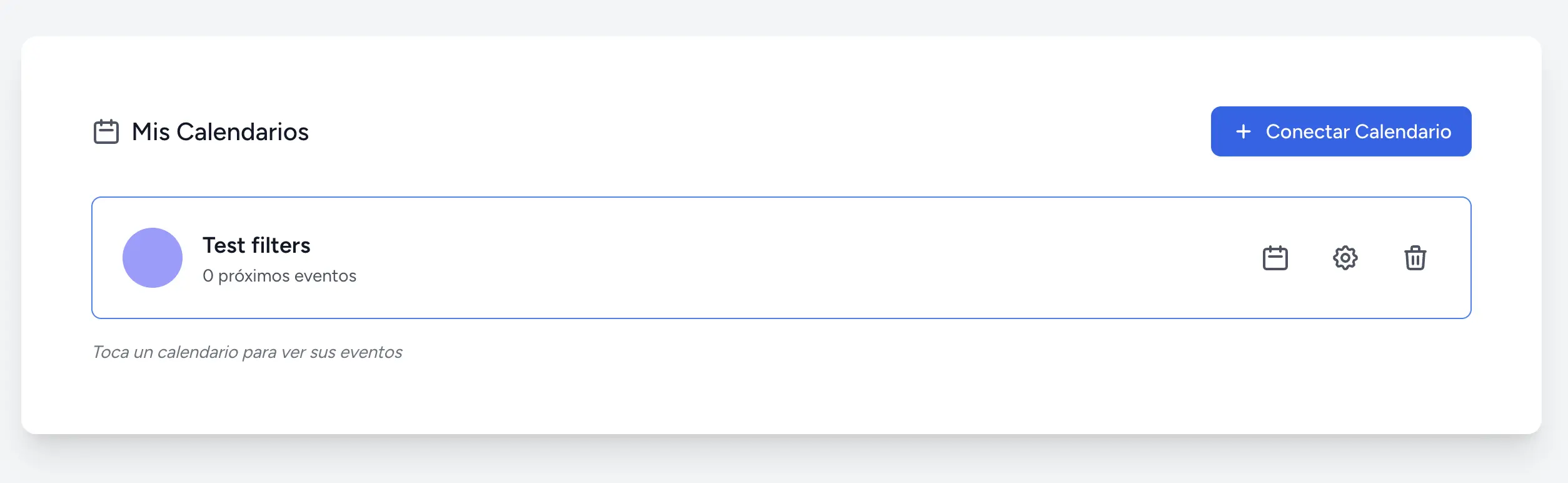
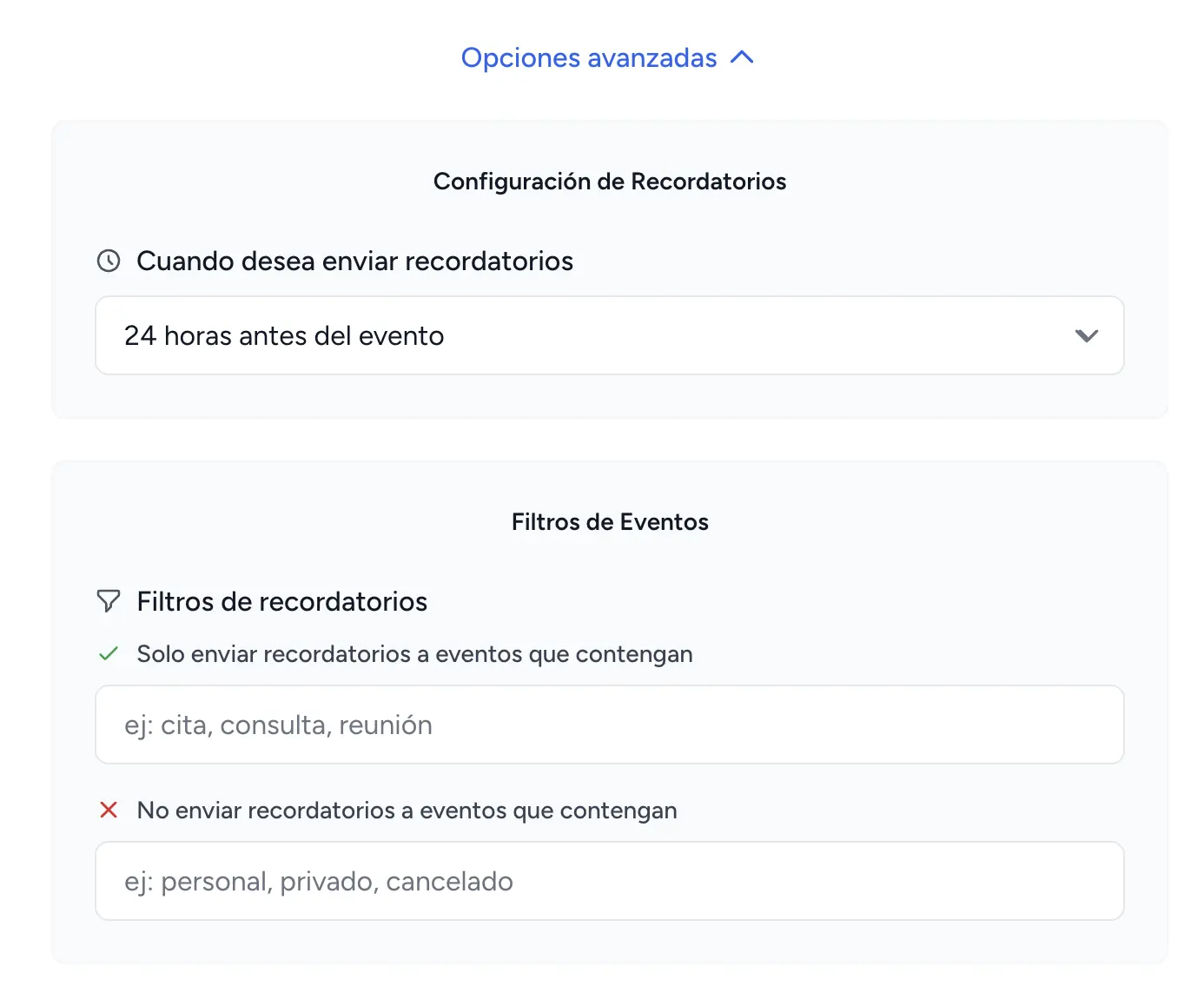
Tipos de Filtros Disponibles
Puedes utilizar dos tipos de filtros para gestionar los recordatorios, para incluir o excluir eventos específicos.
Filtro de Inclusión
Envía recordatorios SOLO para eventos que contengan estas palabras
Ejemplo:
cita, consulta, reunión
Resultado:
- ✅ "Cita con María" → Recordatorio enviado
- ✅ "Consulta nutricional" → Recordatorio enviado
- ❌ "Almuerzo con amigos" → Sin recordatorio
- ❌ "Cumpleaños mamá" → Sin recordatorio
Filtro de Exclusión
NO enviar recordatorios para eventos que contengan estas palabras
Ejemplo:
personal, privado, cancelado
Resultado:
- ❌ "Cita personal" → Sin recordatorio
- ❌ "Reunión privada" → Sin recordatorio
- ❌ "Cita cancelada" → Sin recordatorio
- ✅ "Consulta cliente" → Recordatorio enviado
Configurar los Filtros
En la sección "Filtros de Recordatorios" de la configuración avanzada, puedes configurar ambos tipos de filtros:
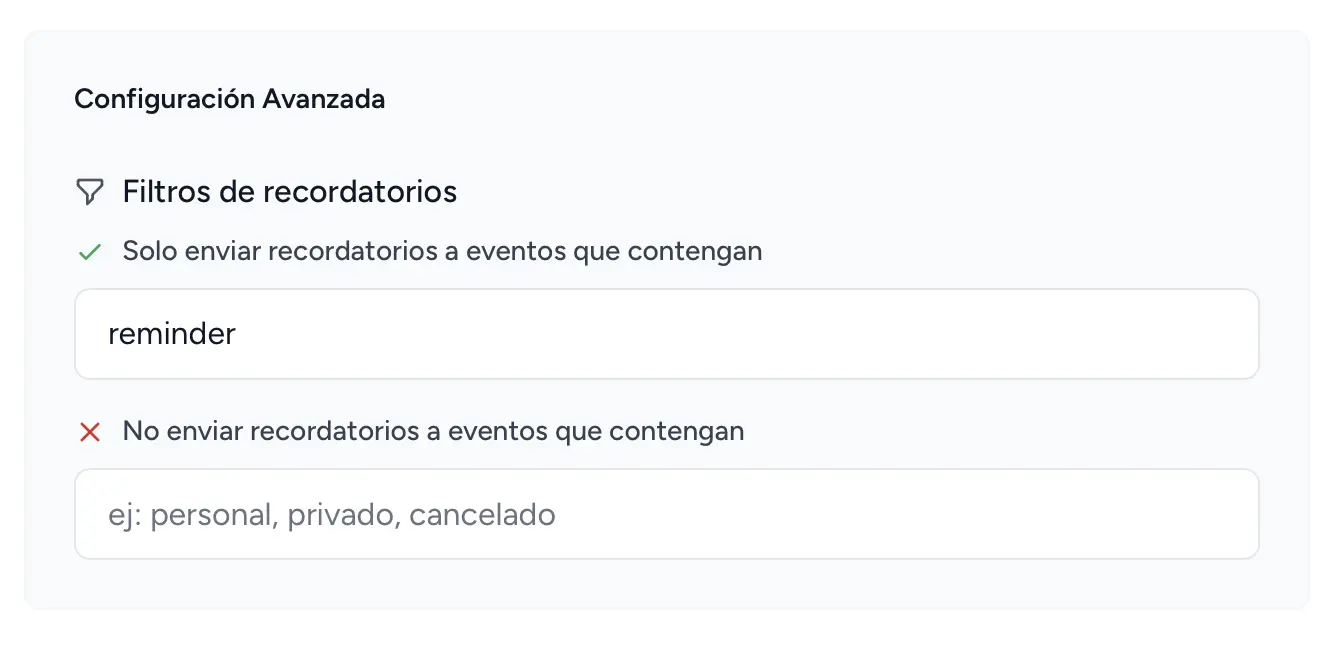
Configurar el Filtro de Inclusión
- Activa la opción "Enviar recordatorios solo para los eventos que contengan"
- Ingresa las palabras clave separadas por comas
- Las palabras pueden aparecer en el título o en la descripción del evento
- Haz clic en "Guardar" para aplicar el filtro
Ejemplos de palabras clave útiles:
Para peluquerías:
corte, color, peinado, tratamiento
Para terapeutas:
terapia, consulta, sesión, visita
Para mecánicos:
reparación, mantenimiento, revisión
General:
cita, cliente, paciente
Configurar el Filtro de Exclusión
- Ingresa las palabras en el campo "No enviar recordatorios para los eventos que contengan"
- Separa las palabras con comas
- Estos eventos serán automáticamente excluidos de los recordatorios
- Haz clic en "Guardar" para aplicar el filtro
Ejemplos de palabras a excluir:
personal, privado, cancelado, vacaciones, feriado, familia, almuerzo
Algunos Consejos para los Filtros
Qué Hacer
- Usa palabras comunes y específicas de tu sector
- Prueba los filtros con algunos eventos antes de activarlos
- Usa el filtro de exclusión para eventos recurrentes personales
- Mantén las listas de palabras simples y claras
- Usa comas para separar las palabras clave
Qué Evitar
- No uses demasiadas palabras clave (máximo 5-7)
- Evita palabras demasiado genéricas
- No combines filtros de inclusión demasiado restrictivos
- No olvides probar las configuraciones
- Evita caracteres especiales en las palabras clave
Cuando usar los filtros
Escenario 1: Peluquería/Estética
Objetivo: Enviar recordatorios solo para servicios a clientes, no para eventos personales o de capacitación
Configuración recomendada:
Inclusión:
corte, color, peinado, tratamiento, cliente
Exclusión: personal, curso, capacitación
Escenario 2: Terapeuta/Psicólogo
Objetivo: Recordatorios solo para sesiones con pacientes, no para supervisiones o reuniones internas
Configuración recomendada:
Inclusión:
sesión, terapia, consulta, paciente
Exclusión: supervisión, reunión, personal
Escenario 3: Uso Mixto (Personal + Trabajo)
Objetivo: Mismo calendario para todo, pero recordatorios solo para eventos de trabajo
Configuración recomendada:
Exclusión:
familia, personal, almuerzo, cumpleaños, vacaciones
Deja vacío el filtro de inclusión para incluir todo lo demás